TP-Link TL-WVR450G V3 无线路由器带宽控制设置图文教程
TP-LINK路由器是经典的11n无线路由器,集有线无线于一体,符合802.11n(Draft 2.0)标准。采用MIMO技术,可提供更好的无线传输性能、稳定性和无线覆盖范围。同时采用CCA技术,能自动避开频道干扰并充分利用频道捆绑优势。

第一步:设置接口带宽
登录路由器管理界面,点击 基本设置 >> WAN1设置,点击编辑按钮(本文以静态IP上网为例):

在显示的编辑框中,填写宽带线路真实上行、下行的带宽,参数填写完成后,点击 设置。
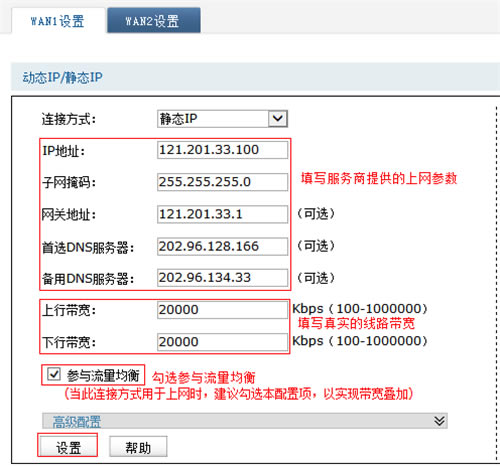
注意:1Mb=1024Kb,为了便于计算,文档以1Mb=1000Kb为例。
第二步:添加地址组
添加市场部和其他部门的地址组,后续的控制规则中针对两个组进行带宽控制。
第三步:设置带宽控制规则
1、限制上行带宽
该规则设置各受控组中每个电脑的上行的最大带宽。
点击 传输控制 >> 带宽控制 >> 带宽控制规则,自定义规则名称,数据流向选择LAN->WAN,受控地址类型选择 源地址,受控地址组选择 市场部,最大限制带宽设置为1500Kbps。其余参数依照下表进行设置,确认规则为启用,点击 新增。
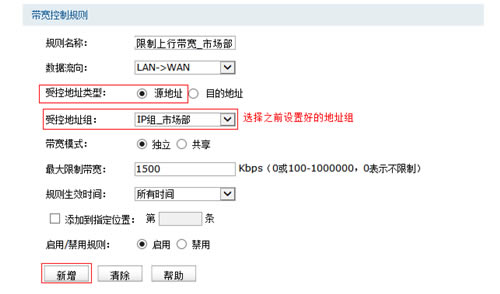
注意:带宽模式中的“独立”表示受控组中的每一个IP地址最大带宽均为1500Kbps。
2、限制下行带宽
该规则设置各受控组中每个电脑的下行的最大带宽。
数据流向选择 WAN -> LAN,受控地址类型选择 目的地址,受控地址组选择 市场部,最大限制带宽设置为1500Kbps,其余参数依照下表做设置,确认规则为 启用,点击 新增。
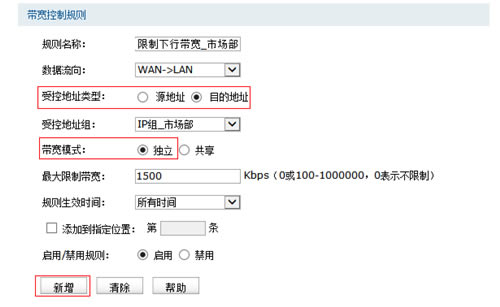
按照同样的方式,添加其它部门的带宽控制规则,设置完成后,规则列表如下:
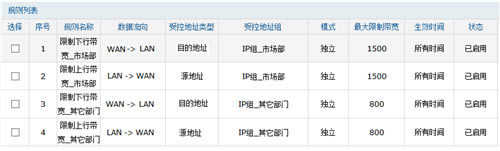
3、启用带宽控制
在带宽控制规则页面,勾选 启用带宽控制,点击 设置。
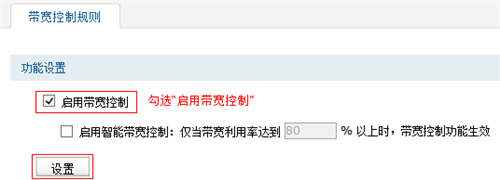
注意:勾选启用智能带宽控制功能,如:10M带宽,设置带宽利用率为80%,则表示触发带宽控制的条件是内网使用到总带宽8M时,带宽控制规则才会生效。
第四步:保存配置
在管理页面左上方,点击 保存配置。
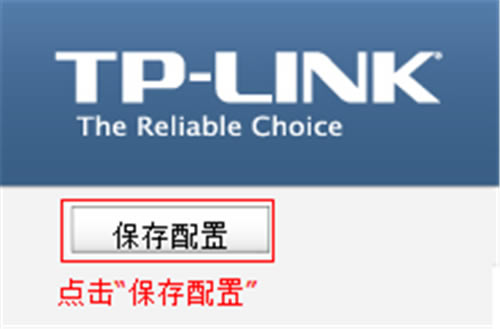
至此,带宽控制设置完成。局域网内的电脑将根据带宽控制规则中设置的规则来使用网络。
TP-LINK无线路由采用UFO幽浮外观,造型时尚;信号灵敏、界面友好、功能强大、安全放心。它性价比很高,适合家庭、学生、商务人士使用。
……